Comment enregistrer un appel WhatsApp
Sur Android ou iPhone, vous pouvez enregistrer les appels de WhatsApp. L’application ne propose pas cette fonctionnalité mais il existe toujours une solution. Dans cet article, vous trouverez tous les détails dont vous avez besoin.
A part les messages, WhatsApp permet aussi de passer des appels vocaux ou vidéos. Toutefois, ces derniers ne sont pas sauvegardés comme les conversations. Quand vous voulez revoir un texte envoyé à un ami, vous pourrez le faire directement sur l’application. Cette option n’est pas possible pour les appels. Quand vous raccrochez, aucune trace ne reste ou presque. Seulement l’heure et la durée de l’appel sont disponibles. Donc pour ceux qui veulent garder un enregistrement des appels, il faudra passer par une solution externe. Mais avant de la découvrir, nous devons savoir ce que dit la loi sur ce sujet.
Est-il légal d’enregistrer des appels vidéo WhatsApp
Un appel est composé de deux locuteurs. Pour l’enregistrer, il faudra donc avoir l’accord des deux personnes. La loi peut changer d’un pays à un autre. Néanmoins, le principe du respect de la vie privée est une ligne rouge partout. Les appels WhatsApp contiennent des informations privées. Elles ne doivent jamais fuiter. Ceux qui enfreignent cette règle doivent donc être punis. Avant d’effectuer n’importe quel enregistrement avec WhatsApp, veillez à informer votre contact et obtenir son accord. Dans le cas contraire, vous pourrez avoir des problèmes.
Comment enregistrer des appels WhatsApp Android
Comme vous le savez, l’application de messagerie n’offre pas la possibilité d’enregistrer les appels. Heureusement, les développeurs d’Android ont équipé leur système de la solution propice. A partir d’Android 11, vous avez la possibilité de sauvegarder tout ce qu’il se passe sur votre écran. La fonctionnalité d’enregistrement est intégrée directement dans le système d’exploitation. Elle est accessible à partir du panneau de notifications. Vous devez glisser votre doigt sur l’écran puis appuyer sur le bouton de l’enregistreur. Ce dernier prend en compte la sonorisation émise par le haut-parleur. Pour cette raison, la qualité de son ne sera pas à la hauteur. Mais généralement, elle devrait suffire pour enregistrer un appel. Gardez un œil sur la mémoire disponible sur votre téléphone Android. S’il n’y a plus d’espace pour stocker, la sauvegarde sera coupée. A la fin, n’oubliez pas de commencer votre conversation avant de lancer l’enregistrement. Vous ne manquerez ainsi rien de votre appel. Pour ceux qui ont une version d’Android plus ancienne, ils doivent passer par une application tierce. Voici les étapes à suivre.
- Affichez le panneau de notifications via Android > Cliquez sur Enregistrement
- Activez l’enregistrement du contenu audio > Cliquez sur Démarrer
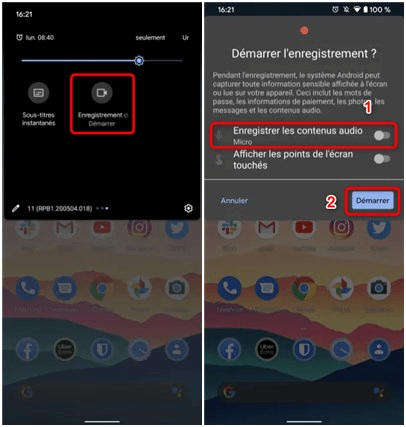
Approbation de la connexion entre l’iPhone et l’ordinateur
Comment enregistrer des appels WhatsApp iPhone
Pas de grande différence avec Android. Les développeurs d’Apple ont intégré une fonctionnalité d’enregistrement d’écran sur leurs appareils. Vous pouvez l’activer à partir des paramètres. Quelques réglages supplémentaires concernant le micro sont disponibles dans le centre de contrôle. Aucun problème ne se pose si vous avez déjà commencé votre appel WhatsApp. Par un simple balayage de l’écran vers le bas, vous pouvez lancer l’enregistrement. Ceci restera activé dans l’attente d’un nouveau clic de votre part synonyme de la fin de l’opération. Entre autres, si la mémoire interne votre iPhone se remplit, le processus s’arrêtera automatiquement au milieu de l’appel. Cette solution peut largement satisfaire votre besoin. Toutefois, il existe d’autres applications dans l’App Store qui réalisent la même tâche. Vous pouvez les essayer même si le résultat ne sera pas différent. Ci-dessous les étapes à suivre sur un iPhone.
- Accédez aux Réglages de l’iPhone > Cliquez sur le Centre de contrôle
- Cliquez sur Personnaliser les commandes
- Activez l’enregistrement de l’écran
- Ouvrez le centre de contrôle puis appuyez sur le bouton relatif à l’enregistrement
- Appuyez sur Lancer l’enregistrement
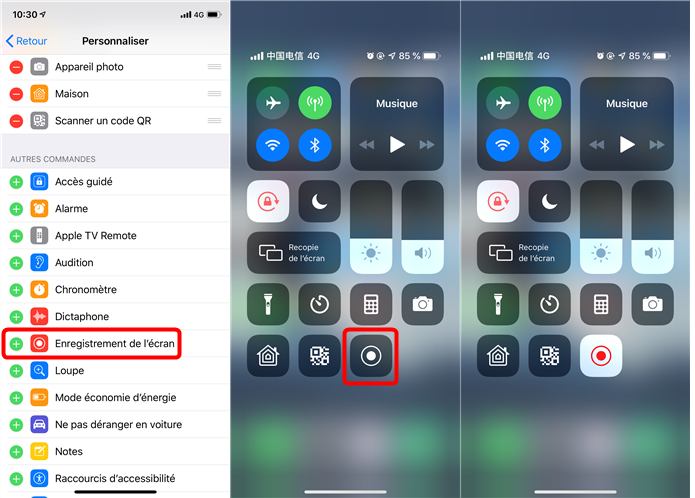
Filmer l’écran iPhone
Sauvegarder des appels WhatsApp via AppTrans
Les opérations délicates nécessitent des outils performants. Pour ceci, nous vous recommandons d’utiliser AppTrans pur gérer les applications do votre mobile. Le logiciel est compatible avec les iPhones ainsi que les appareils Android. Son téléchargement et son installation ne prennent pas beaucoup de temps. Vous pouvez donc tout régler en quelques instants. Le programme place WhatsApp en haut de sa liste. Il propose donc des solutions pour sauvegarder son contenu mais aussi le restaurer ou l’envoyer sur un autre mobile. En outre, vous pouvez via AppTrans récupérer vos sauvegardes effectuées avec iTunes ou Google Drive. Toutes les données qui existent dans l’application seront incluses dans l’enregistrement. Si vous décidez d’effectuer une sauvegarde sur l’ordinateur, elle restera dans votre disque dur jusqu’au moment où vous décidez de la restaurer. En même temps, vous pouvez consulter son contenu et voir les discussions. Par contre, pour les transferts à chaud, les données seront émises directement sur le téléphone cible. Plusieurs fonctionnalités intéressantes sont proposées par AppTrans.
Commencez par le télécharger puis suivez les instructions suivantes.
Télécharger pour Win Windows 7/8/10/11 Télécharger pour MacMac OS X 10.7 - macOS 12
- Lancez AppTrans et accédez au module Sauvegarder l’App > Cliquez sur Sauvegarder
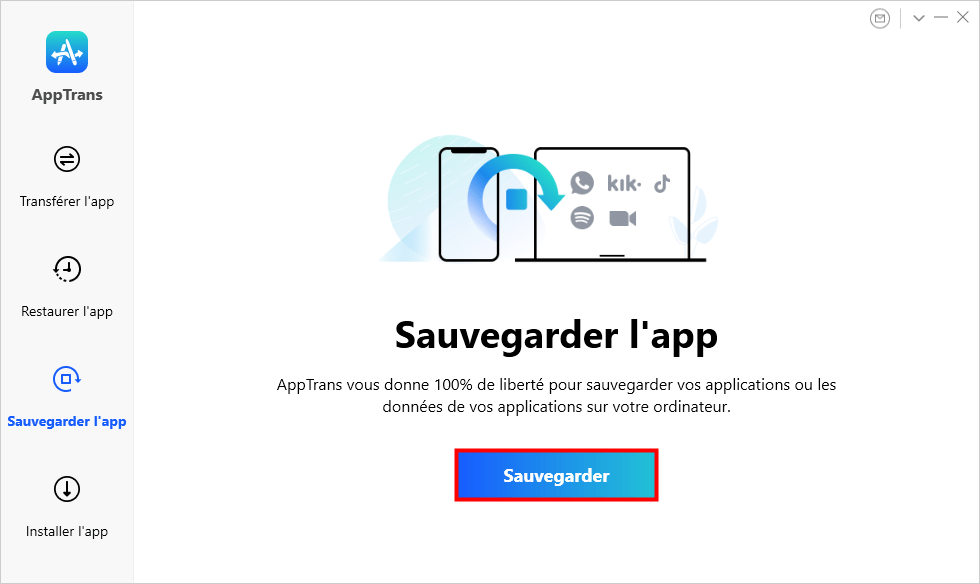
Sauvegarde l’app
- Connectez votre téléphone à AppTrans > Cliquez sur Sauvegarder
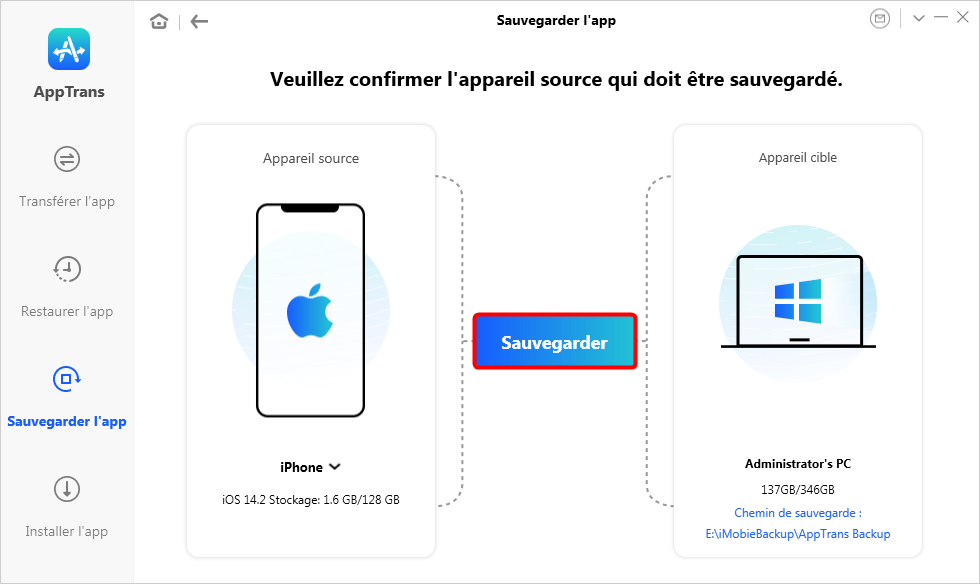
Sauvegarder l’app sur iPhone
- Cliquez sur WhatsApp puis appuyez sur Sauvegarder afin de lancer l’opération
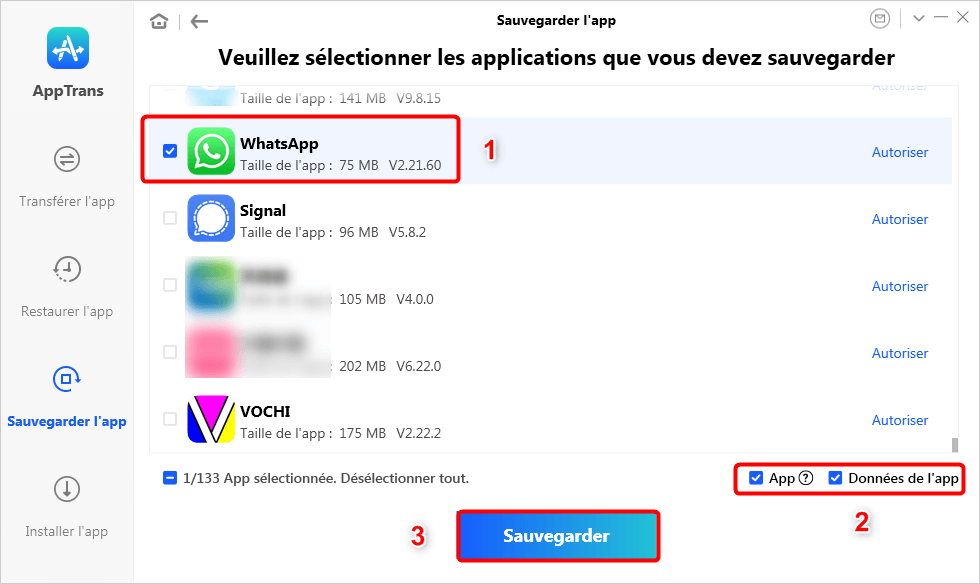
Choix du WhatsApp
- Attendez la fin de sauvegarde.
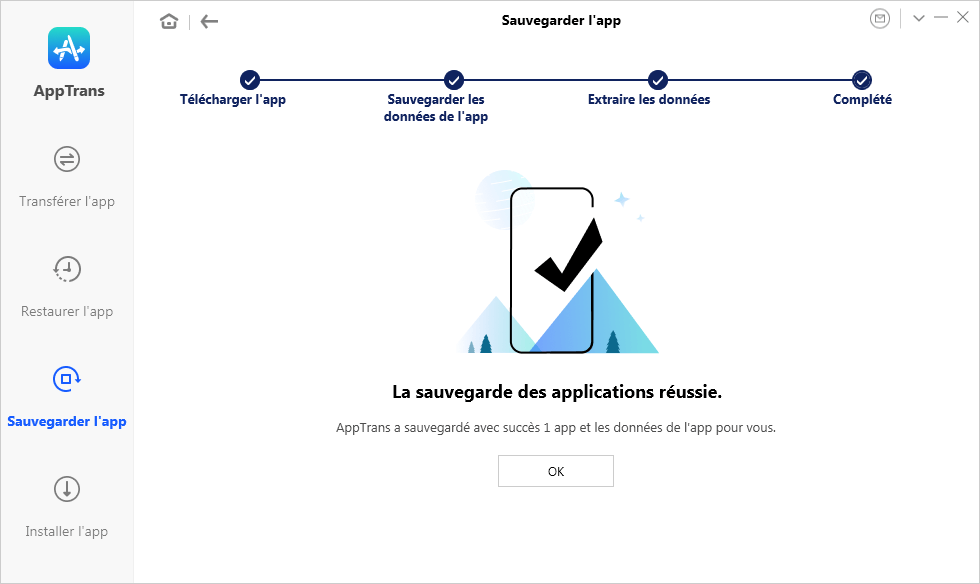
Sauvegarde réussie
Conclusion
Même si WhatsApp ne prend pas en charge l’enregistrement des appels vidéo ou vocaux, vous pouvez le faire autrement. C’est réalisable grâce aux fonctionnalités incluses dans les téléphones. Sinon, la meilleure solution consiste à passer par AppTrans. Il est sans doute le meilleur outil de traitement des applications.
Questions liées aux produits ? Contactez l'équipe Support à trouver une solution >





